Порядок настройки и особенности обмена 1С:Аптека и 1С:Бухгалтерия для Казахстана
В 1С:Аптека для Казахстана (далее Аптека) предусмотрена возможность настройки обмена данными с 1С:Бухгалтерия для Казахстана (далее БК) механизмом синхронизации информационных баз.
Так как БК не является управляющей системой, настройку необходимо начинать на стороне Аптеки.
Настройка синхронизации в 1С:Аптека для Казахстана
1. Перейти в раздел Администрирование – Синхронизация данных – Настройка синхронизации – Новая синхронизация данных – Бухгалтерия для Казахстана.
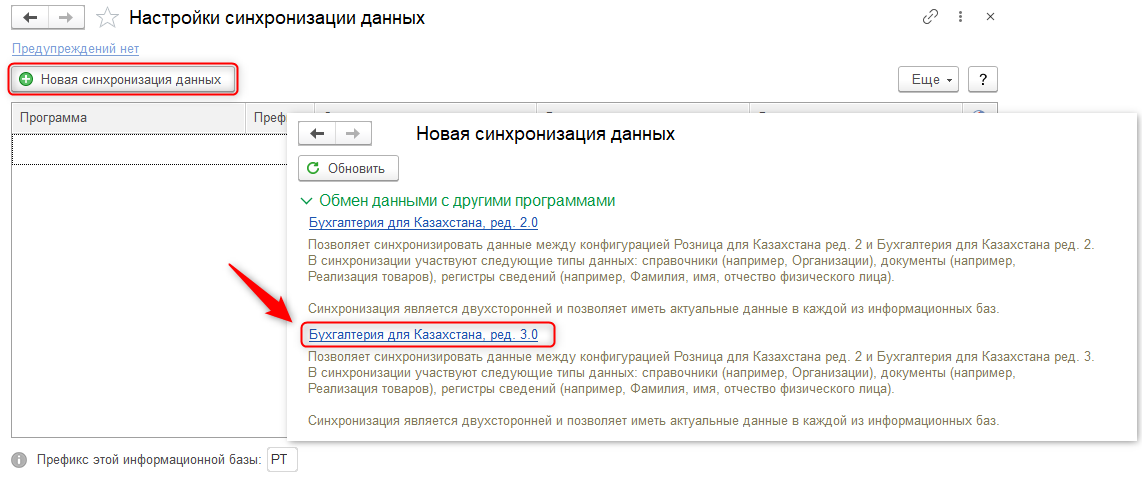
Перед началом настройки новой синхронизации рекомендуется создать резервную копию данных.
2. В открывшемся окне помощника указать Параметры подключения:
-
Выбрать вариант обмена Через файл.
-
Указать каталог расположения файла обмена.
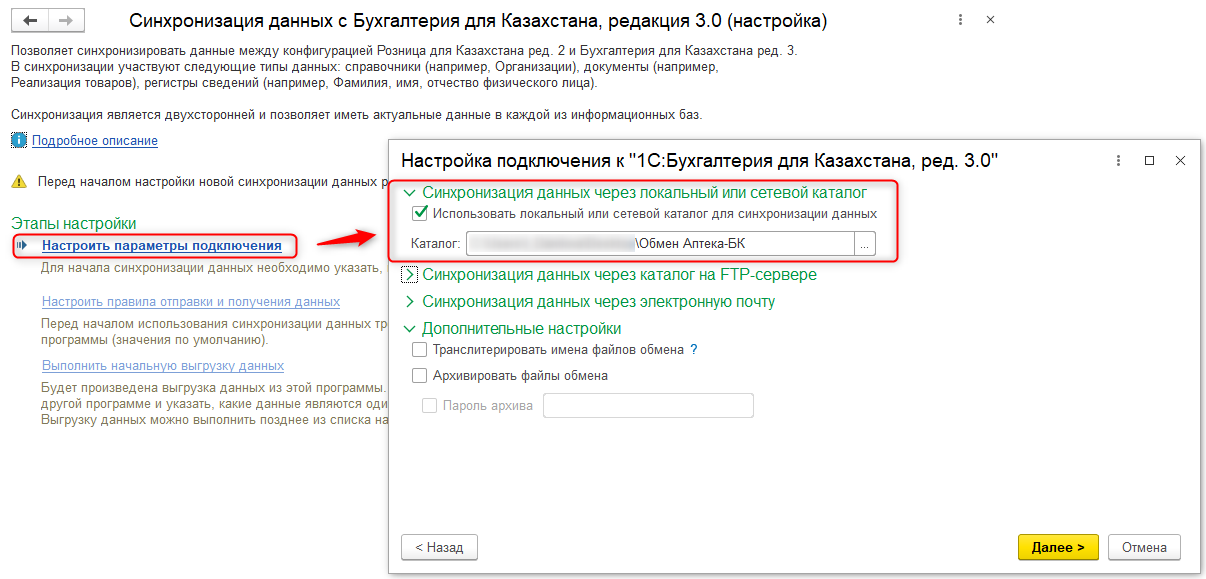
3. На следующем шаге введите Префикс базы получателя. Система сформирует файл Настройки обмена РТ2-БП3 с настройками подключения, который потребуется на стороне БК.

4. Необходимо Настроить правила отправки и получения данных:
- По команде Загрузить комплект правил – Из конфигурации – Записать и закрыть.

5. На вкладке Прочие настройки можно:
-
включить передачу розничных цен;
-
использовать начисление зарплаты на стороне БК;
-
выгружать документ Отчет о розничных продажах как документ Реализация ТМЗ и услуг;
-
выгружать ответственного как автора документа;
-
установить способ передачи списания (определять автоматически, документ Списание товаров, документ Требование-накладная).
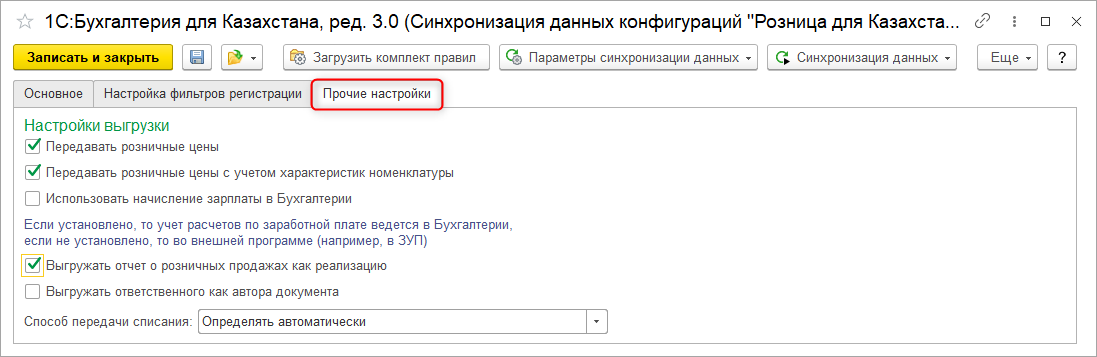
Если настройки недоступны, необходимо разрешить редактирование по команде Ещё – Разрешить редактирование реквизитов.
6. Выполнить начальную выгрузку данных. При успешном завершении процесса пользователь получит соответствующее сообщение.
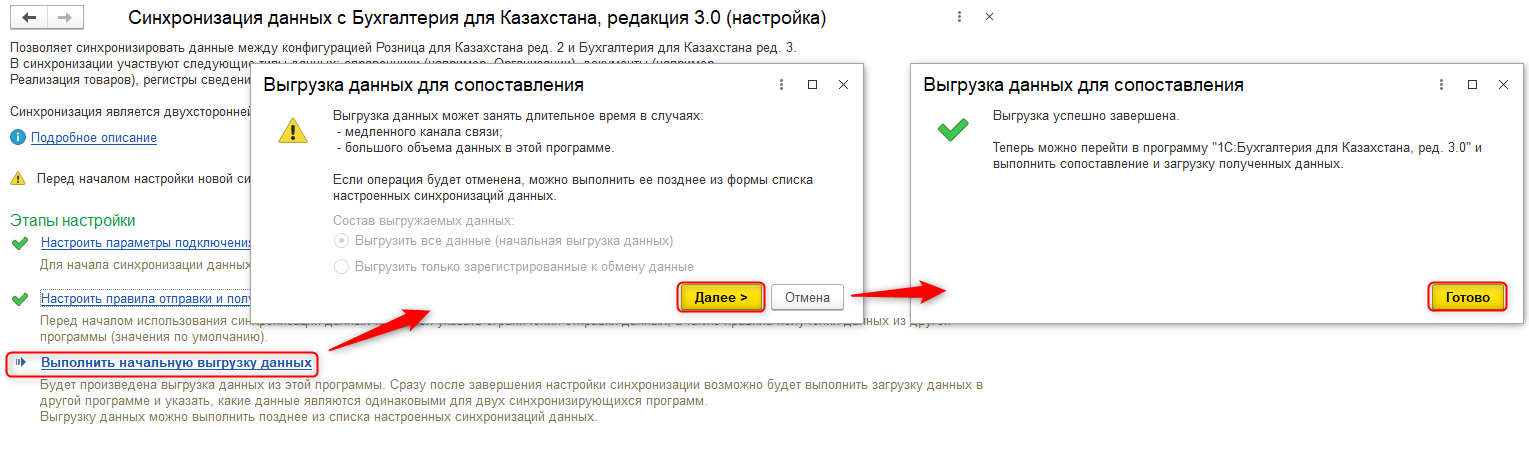
Настройка синхронизации в 1С:Бухгалтерия для Казахстана
1. Создайте новую синхронизацию (раздел Администрирование – Синхронизация данных) с конфигурацией Розница для Казахстана, ред. 2.3.
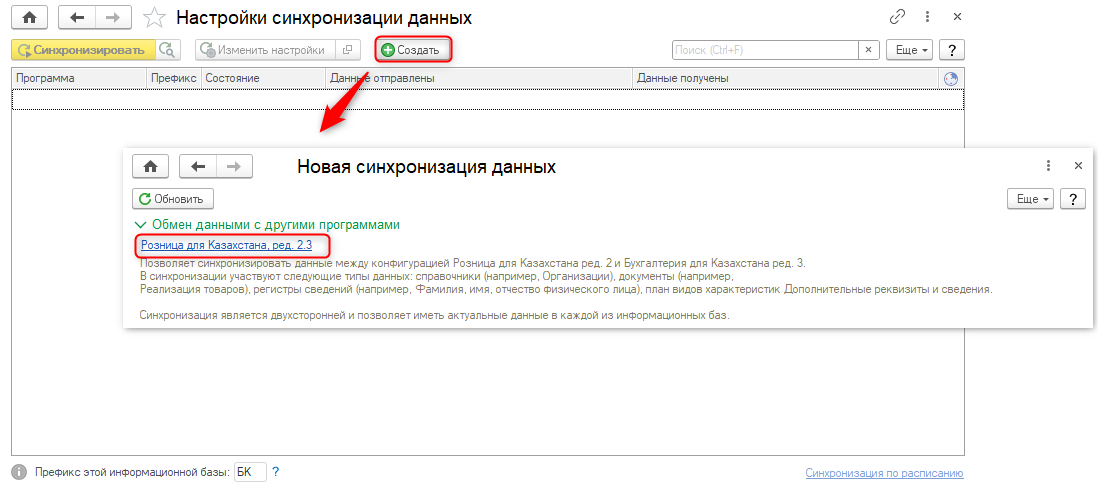
2. Укажите путь к файлу Настройки обмена РТ2-БП3, созданному в Аптеке, в Настройках параметров подключения.
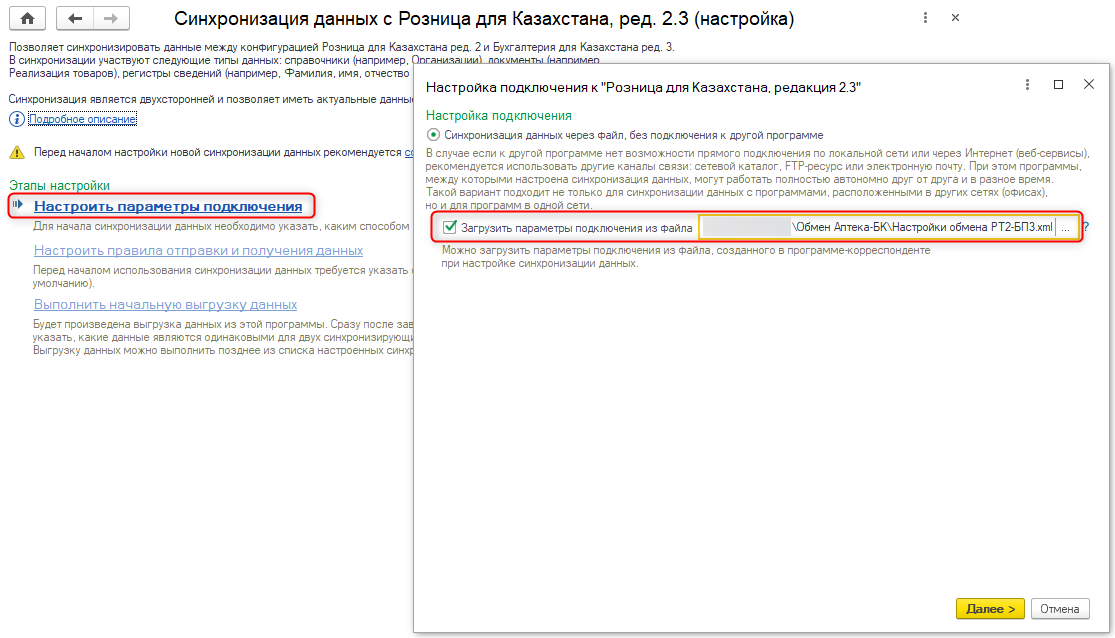
Система автоматически подставит каталог обмена, наименования и префиксы обеих баз.
3. В Настройках правил отправки и получения данных, обеспечивающих работу синхронизации на стороне БК, необходимо выполнить проверку комплекта правил обмена по команде Загрузить комплект правил – Из конфигурации.

4. Выполнить сопоставление и загрузку данных для исключения дублирований элементов (например, справочников).

5. Завершить настройку Выполнением начальной выгрузки данных. При успешном завершении процесса пользователь получит соответствующее сообщение.

На этом настройка синхронизации считается завершенной. Синхронизация данных может запускаться как вручную пользователем, так и автоматически по заданному расписанию. Функциональность доступна по команде Сценарии синхронизации в настройках обмена.
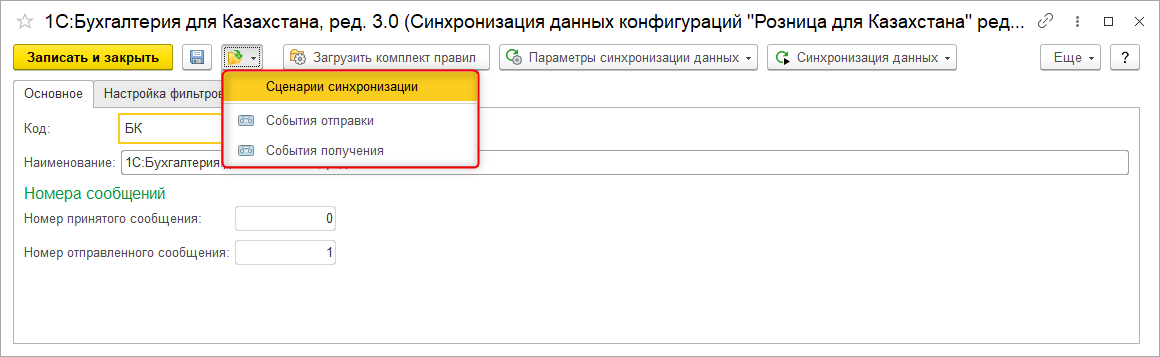
- (9276)










